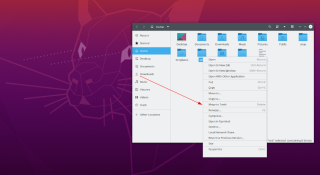14 nieuwe functies in Thunderbird 3 waar u blij van zult worden

We hebben de functies van Outlook 2010 uitgebreid besproken, maar aangezien het pas in juni 2010 uitkomt, is het tijd om Thunderbird 3 te bekijken.
House Flipper is een uniek spel waarmee de speler huizen kan renoveren. Het spel is ontwikkeld door Empyrean en uitgegeven door Frozen District en PlayWay SA. Hier leest u hoe u het op Linux kunt laten werken.

House Flipper aan het werk krijgen op Linux
House Flipper ondersteunt native zowel Microsoft Windows als Mac OS en niet Linux. Omdat de game echter als platina is beoordeeld op ProtonDB, zal het geweldig werken op Steam.
Stoom installeren
Open een terminalvenster op het Linux-bureaublad om House Flipper op uw Linux-systeem te laten werken. U kunt een terminalvenster op het Linux-bureaublad openen door op Ctrl + Alt + T op het toetsenbord te drukken. Of zoek naar "Terminal" in het app-menu en start het op die manier.
Met het terminalvenster geopend, kan de installatie van Steam beginnen. Volg de onderstaande installatie-instructies die overeenkomen met het Linux-besturingssysteem dat u gebruikt.
Ubuntu
Als je Steam op je Ubuntu-computer wilt installeren, installeer het dan met de onderstaande apt install- opdracht.
sudo apt stoom installeren
Debian
Debian Linux ondersteunt Steam. U moet echter het Steam DEB-pakket naar uw computer downloaden. Gebruik de wget- downloadopdracht om de nieuwste versie van het Steam DEB-pakket van uw computer te halen.
wget https://steamcdn-a.akamaihd.net/client/installer/steam.deb
Nadat u de nieuwste Steam-release naar uw computer hebt gedownload, kunt u deze op Debian installeren met behulp van de onderstaande dpkg- opdracht.
sudo dpkg -i stoom.deb
Als het DEB-pakket is geïnstalleerd, wordt Steam op Debian geladen. Eerst moet u echter eventuele afhankelijkheidsproblemen corrigeren die tijdens het installatieproces zijn opgetreden. U kunt deze problemen oplossen met apt-get install -f .
sudo apt-get install -f
Boog Linux
Steam is beschikbaar voor installatie op Steam via de officiële "multilib" softwarerepository. Om deze repository op uw computer in te schakelen, opent u het bestand /etc/pacman.conf in een teksteditor (als root).
Open het tekstbestand als root, zoek "multilib" en verwijder het #-symbool ervoor. Verwijder vervolgens het #-symbool uit de regels direct eronder. Sla ten slotte de bewerkingen op en voer de opdracht pacman -Syy uit .
sudo pacman -Syy
Met de "multilib" -softwarerepository geconfigureerd en ingesteld op uw computer, kunt u de Steam-toepassing op uw computer installeren met behulp van de pacman -S- opdracht hieronder.
sudo pacman -S stoom
Fedora/OpenSUSE
Als je Steam op Fedora of OpenSUSE Linux wilt installeren, kun je de app laten werken via softwarebronnen die bij het besturingssysteem zijn geleverd. De Steam-app werkt echter beter met de Flatpak-versie en we raden aan om in plaats daarvan die instructies te volgen.
Platte pak
Moet je de Steam-app als een Flatpak op je computer laten werken? Hier leest u hoe u het aan de praat krijgt. Stel om te beginnen de Flatpak-runtime op uw computer in door onze gids over dit onderwerp te volgen . Voer vervolgens de twee onderstaande opdrachten in om de app te laten werken.
flatpak remote-add --if-not-exists flathub https://flathub.org/repo/flathub.flatpakrepo
flatpak installeert flathub com.valvesoftware.Steam
Installeer House Flipper op Linux
Nu de Steam-toepassing actief is op uw Linux-computer, opent u deze. Log vervolgens in op uw account met uw gebruikersnaam en wachtwoord. Zodra Steam is geopend, volgt u de stapsgewijze instructies hieronder om House Flipper op uw Linux-systeem te laten werken.
Stap 1: Zoek het menu "Steam" in Steam en klik erop met de muis om het Steam-menu te openen. Klik vervolgens op de knop "Instellingen" binnenin om toegang te krijgen tot het Steam-instellingengebied.
Vink zowel het vakje "Steam Play inschakelen voor alle andere titels" als het vakje "Steam Play inschakelen voor ondersteunde titels" aan in het Steam-instellingengebied. Klik ten slotte op de knop "OK" om de wijzigingen op te slaan.
Houd er rekening mee dat zodra de knop "OK" is geselecteerd, Steam opnieuw zal opstarten.
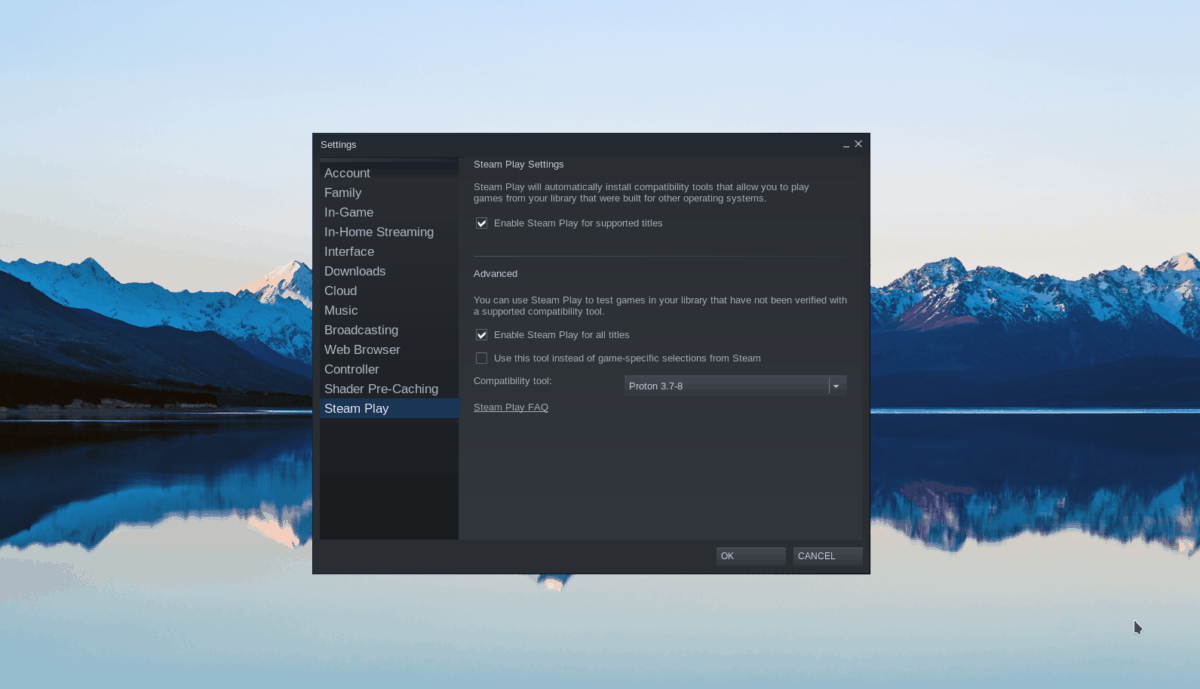
Stap 2: Zoek de knop "Opslaan" in Steam en klik erop om toegang te krijgen tot de Steam-winkel. Selecteer het zoekvak met de muis en typ 'House Flipper'. Druk op Enter om de zoekresultaten te bekijken.
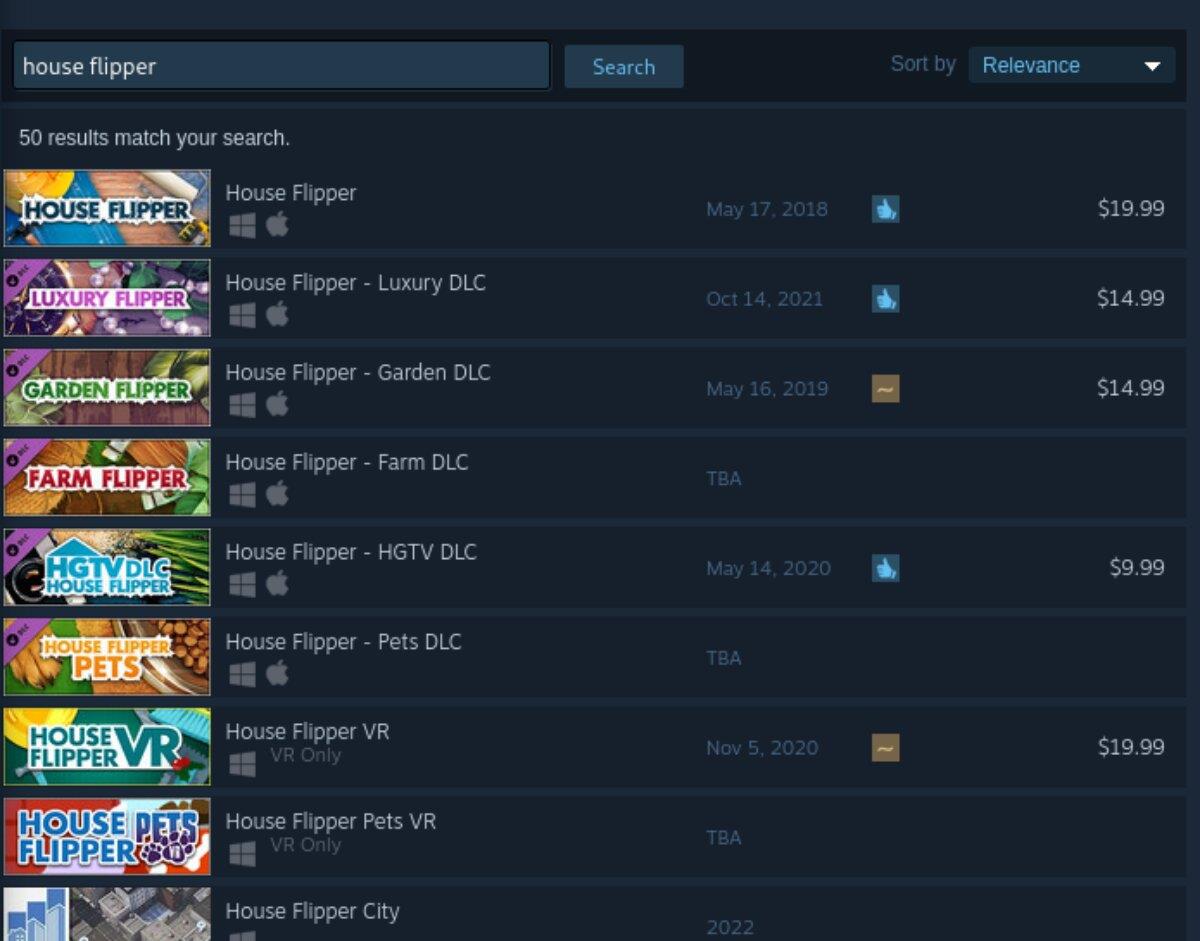
Stap 3: Bekijk de zoekresultaten voor 'House Flipper'. Klik erop om toegang te krijgen tot de Steam-winkelpagina van het spel. Zoek vervolgens de groene knop "Toevoegen aan winkelwagen" om de game aan je winkelwagen toe te voegen, zodat je de game kunt kopen.
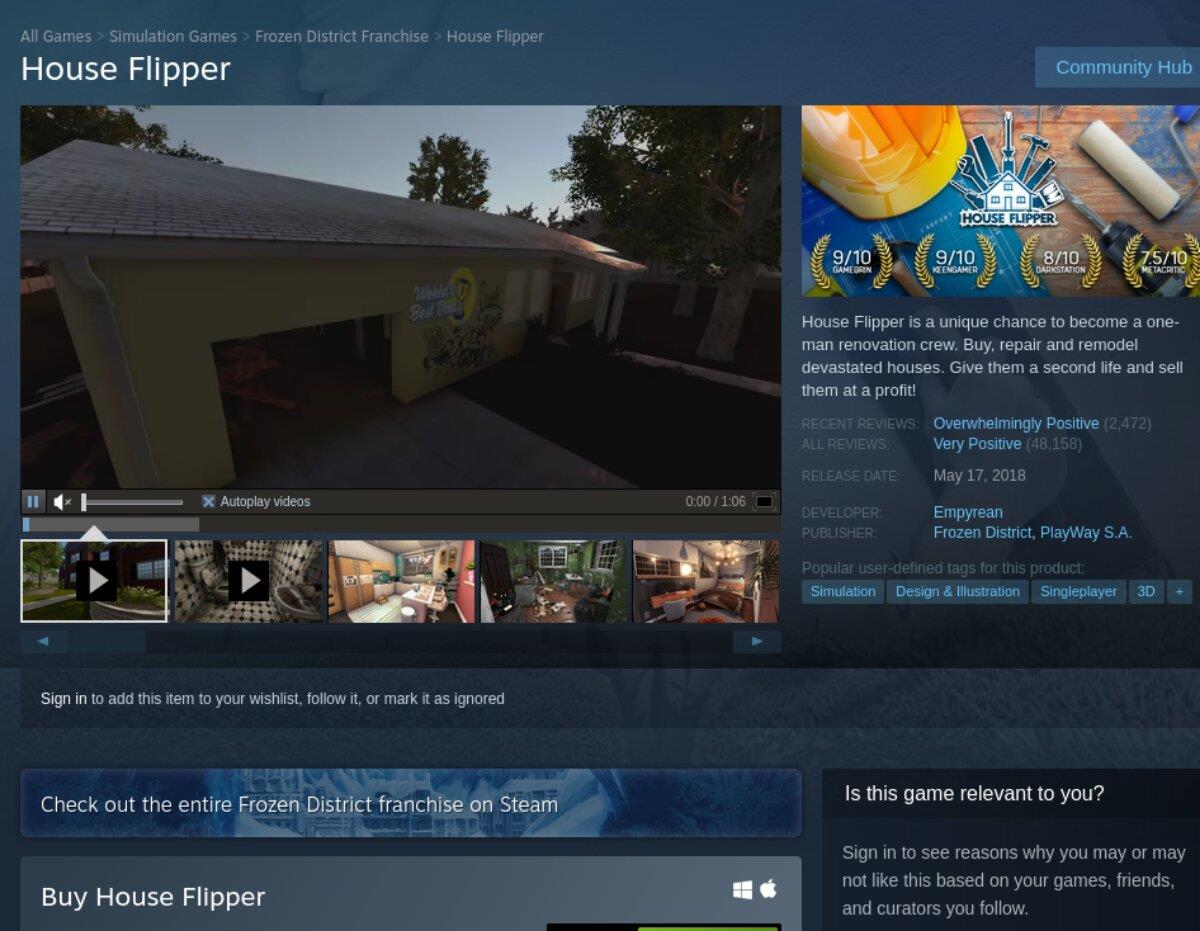
Stap 4: Zoek de knop "Bibliotheek" in Steam en klik erop om toegang te krijgen tot uw Steam-spellenbibliotheek. Kijk vanaf daar door en selecteer 'House Flipper'. Als je 'House Flipper' hebt gekozen, zoek je de blauwe 'INSTALL'-knop en klik je erop met de muis.
Als je de blauwe knop "INSTALLEREN" selecteert, wordt het spel gedownload en op je computer geïnstalleerd. Het installatieproces kan enige tijd duren, dus wees geduldig.
Stap 5: Wanneer het downloadproces is voltooid, verandert de blauwe "INSTALL"-knop in een groene "PLAY"-knop. Selecteer deze knop om het spel op je computer te starten.

We hebben de functies van Outlook 2010 uitgebreid besproken, maar aangezien het pas in juni 2010 uitkomt, is het tijd om Thunderbird 3 te bekijken.
Iedereen heeft wel eens een pauze nodig. Als je een interessant spel wilt spelen, probeer dan Flight Gear eens. Het is een gratis multi-platform opensource-game.
MP3 Diags is de ultieme tool om problemen met je muziekcollectie op te lossen. Het kan je mp3-bestanden correct taggen, ontbrekende albumhoezen toevoegen en VBR repareren.
Net als Google Wave heeft Google Voice wereldwijd voor behoorlijk wat ophef gezorgd. Google wil de manier waarop we communiceren veranderen en omdat het steeds populairder wordt,
Er zijn veel tools waarmee Flickr-gebruikers hun foto's in hoge kwaliteit kunnen downloaden, maar is er een manier om Flickr-favorieten te downloaden? Onlangs kwamen we
Wat is sampling? Volgens Wikipedia is het de handeling om een deel, of sample, van een geluidsopname te nemen en te hergebruiken als instrument of als instrument.
Google Sites is een dienst van Google waarmee gebruikers een website kunnen hosten op de server van Google. Er is echter één probleem: er is geen ingebouwde optie voor back-up.
Google Tasks is niet zo populair als andere Google-diensten zoals Agenda, Wave, Voice, enz., maar wordt nog steeds veel gebruikt en is een integraal onderdeel van de takenlijst van mensen.
In onze vorige handleiding over het veilig wissen van de harde schijf en verwisselbare media via Ubuntu Live en DBAN boot-cd, hebben we besproken dat Windows-gebaseerde schijven
Probeert u een map op uw Linux-pc te verwijderen? Volg deze uitgebreide gids voor tips en trucs!
![Download FlightGear Flight Simulator gratis [Veel plezier] Download FlightGear Flight Simulator gratis [Veel plezier]](https://tips.webtech360.com/resources8/r252/image-7634-0829093738400.jpg)






![Hoe verloren partities en harde schijfgegevens te herstellen [Handleiding] Hoe verloren partities en harde schijfgegevens te herstellen [Handleiding]](https://tips.webtech360.com/resources8/r252/image-1895-0829094700141.jpg)